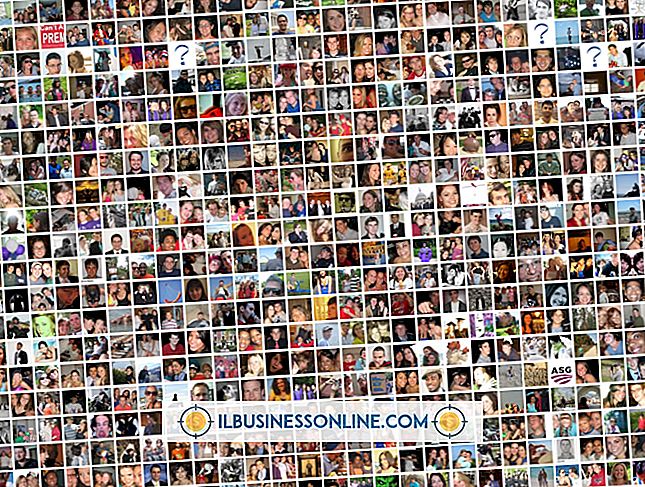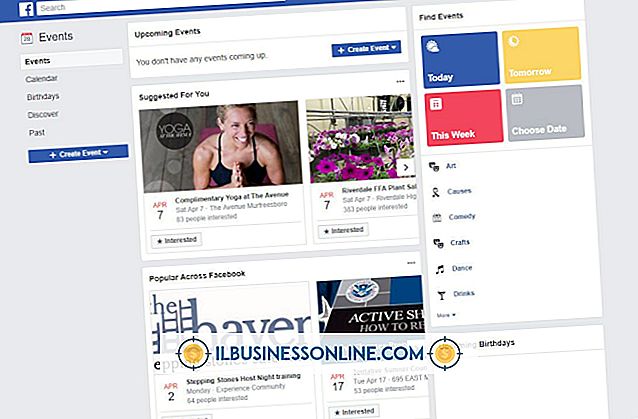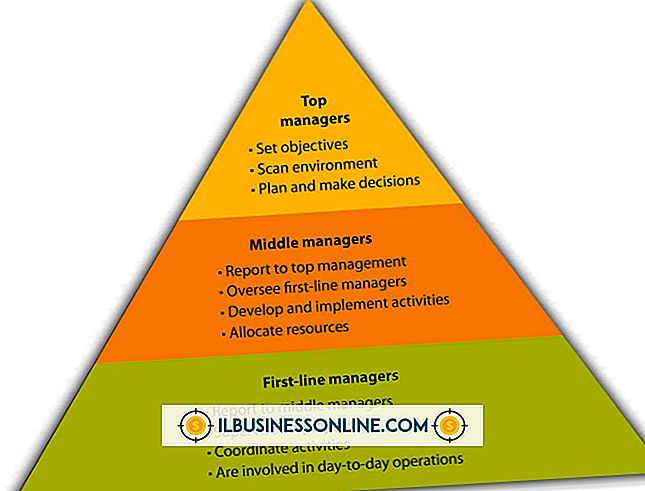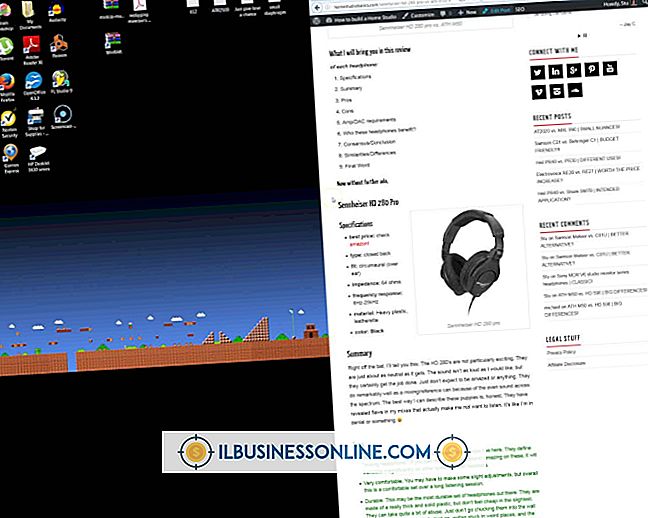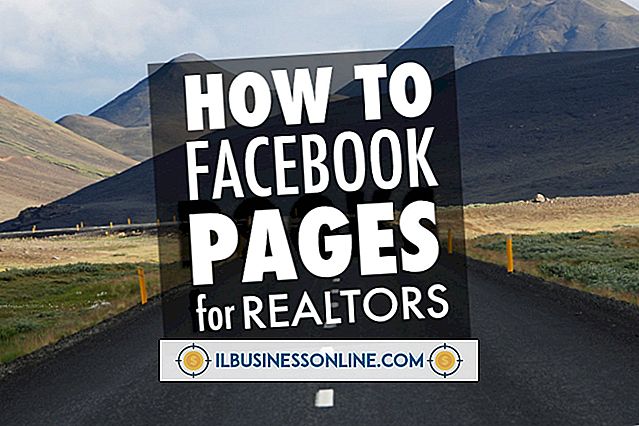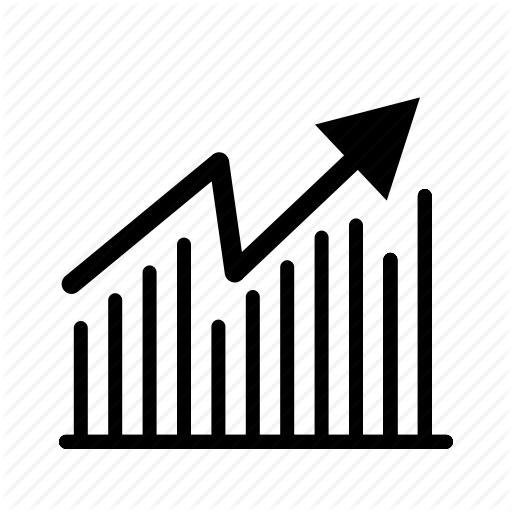Jak edytować między wieloma klipami w Final Cut Pro

Niezależnie od tego, czy korzystasz z wideo na swojej stronie internetowej, w prezentacji sprzedaży, czy w formie prezentacji w biurze lub sklepie, dobrze wykonana prezentacja może pomóc w dobrym oświetleniu firmy. Jeśli tworzysz film sam, opłaca się zapoznać z różnymi narzędziami dostępnymi w programie do edycji wideo, abyś mógł stworzyć najlepszy możliwy film. Wśród narzędzi dostępnych w programie do edycji wideo Final Cut Pro firmy Apple jest funkcja edycji "ripple", która umożliwia przycinanie niektórych klipów bez pozostawienia pustej przestrzeni między kolejnymi klipami. Final Cut Pro pozwala także wybrać wiele klipów naraz, a następnie wykonać edycję ripple.
1.
Przeciągnij wybrane klipy z przeglądarki na oś czasu, a następnie ułóż je w kolejności, w jakiej mają się pojawiać, przeciągając wybrany klip przed lub za innymi klipami na osi czasu.
2.
Wybierz narzędzie Ripple z palety narzędzi lub po prostu naciśnij klawisz "R" dwa razy.
3.
Przytrzymaj klawisz "Command", a następnie kliknij wybrane ścieżki wideo i audio, aby podświetlić je wszystkie naraz. Ta czynność spowoduje, że punkty edycji wejścia i wyjścia dla wybranych klipów pojawią się w klipach na osi czasu.
4.
Przeciągnij punkt edycji jednego klipu w lewo lub w prawo, aby skrócić lub wydłużyć klip. Ponieważ wybrano efekt tętnienia, zauważysz, że każdy wybrany klip przesunie się w lewo lub w prawo na osi czasu podczas przeciągania wybranego klipu.
Wskazówka
- Jeśli masz ścieżkę na Osi czasu, której nie chcesz uwzględniać w edycji marszruta - innymi słowy, chcesz, aby pozostała taka sama i nie miała wpływu na edycję marszczyć - naciśnij ikonę "blokady" po lewej stronie Oś czasu, sąsiadująca z tą ścieżką. Spowoduje to zablokowanie wybranego utworu, aby nie można było nim manipulować. Podobnie możesz odblokować ścieżkę, aby umożliwić jej edycję.